电脑开机几秒就死机,如何修复(快速解决电脑开机死机问题的方法与技巧)
- 生活常识
- 2025-01-11
- 43
在现代社会中,电脑已经成为了人们生活中不可或缺的一部分。然而,有时我们会遇到电脑开机仅几秒钟就会突然死机的问题,这让我们感到非常沮丧。本文将提供一些解决这个问题的方法和技巧,帮助大家尽快恢复电脑的正常使用。

段落
1.检查硬件连接是否松动
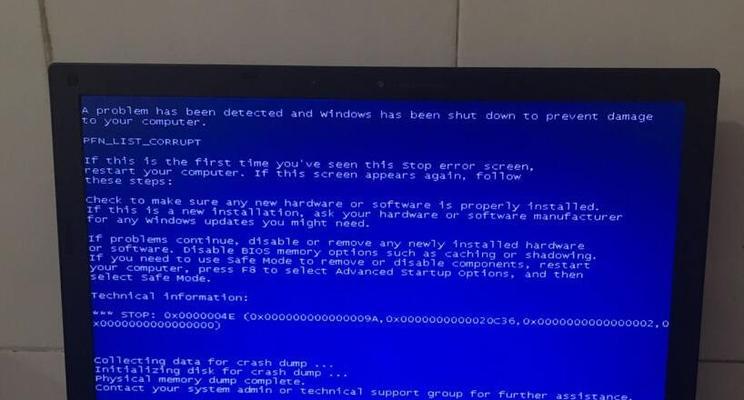
在电脑开机死机的情况下,首先应该检查硬件连接是否紧固。确认所有的硬件设备都正确连接到主板上,包括内存条、显卡、硬盘等。
2.清理内存条和显卡
使用一块橡皮擦轻轻擦拭内存条和显卡的金手指,去除可能存在的污垢或氧化层。这可以提高内存和显卡的接触性能,减少死机问题的发生。

3.检查电源供应是否稳定
不稳定的电源供应可能导致电脑开机死机。使用电压表检查电源供应的稳定性,或者尝试更换一个稳定的电源来解决问题。
4.更新或回滚驱动程序
驱动程序的错误或不兼容性可能导致电脑开机死机。尝试更新或回滚显卡、声卡和其他关键硬件设备的驱动程序,以解决这个问题。
5.执行系统文件检查
在命令提示符下输入“sfc/scannow”命令,执行系统文件检查。这将扫描并修复任何可能损坏的系统文件,以确保电脑的正常运行。
6.检查病毒和恶意软件
使用权威的杀毒软件扫描整个电脑系统,查找和清除可能存在的病毒和恶意软件。这些恶意程序可能会导致电脑开机死机。
7.优化系统启动项
运行任务管理器,禁用不必要的启动项,以减少开机时的负载。这样可以提高系统的启动速度并减少死机的可能性。
8.检查操作系统是否更新
确保操作系统是最新版本,并及时安装所有的系统更新补丁。这些更新可以修复已知的问题,并提供更好的系统稳定性。
9.清理系统垃圾文件
使用系统自带的磁盘清理工具或第三方清理软件,清除系统中的垃圾文件。这样可以释放磁盘空间并提高系统的性能。
10.检查硬盘是否有问题
运行硬盘检测工具,检查硬盘是否有坏道或其他故障。如果发现问题,及时更换硬盘以避免数据丢失和系统死机。
11.重新安装操作系统
如果以上方法都无效,可以考虑重新安装操作系统。这将清除所有的软件和文件,确保系统的纯净性,并解决可能存在的问题。
12.寻求专业帮助
如果您不确定如何进行上述操作或没有解决问题,最好寻求专业的电脑维修人员的帮助。他们可以诊断问题并提供相应的解决方案。
13.注意电脑使用环境
电脑正常工作需要适宜的环境条件,如稳定的电压、通风良好等。确保电脑处于适宜的环境下使用,以减少死机问题的发生。
14.定期进行系统维护
定期进行系统维护,如清理垃圾文件、优化注册表等,可以保持电脑的良好状态,并减少开机死机的风险。
15.重要数据备份
为了避免在解决电脑开机死机问题时造成数据丢失,重要的文件和数据应定期备份到外部存储介质中。
电脑开机几秒就死机是一个非常烦人的问题,但是通过检查硬件连接、清理内存条和显卡、更新驱动程序、执行系统文件检查等方法,我们可以尝试解决这个问题。如果以上方法都无效,最好寻求专业帮助。保持良好的使用环境和定期进行系统维护也是预防电脑开机死机问题的重要措施。重要的是要记住备份重要的数据,以防止数据丢失。希望本文能帮助读者快速解决电脑开机死机的问题,恢复正常使用。
版权声明:本文内容由互联网用户自发贡献,该文观点仅代表作者本人。本站仅提供信息存储空间服务,不拥有所有权,不承担相关法律责任。如发现本站有涉嫌抄袭侵权/违法违规的内容, 请发送邮件至 3561739510@qq.com 举报,一经查实,本站将立刻删除。